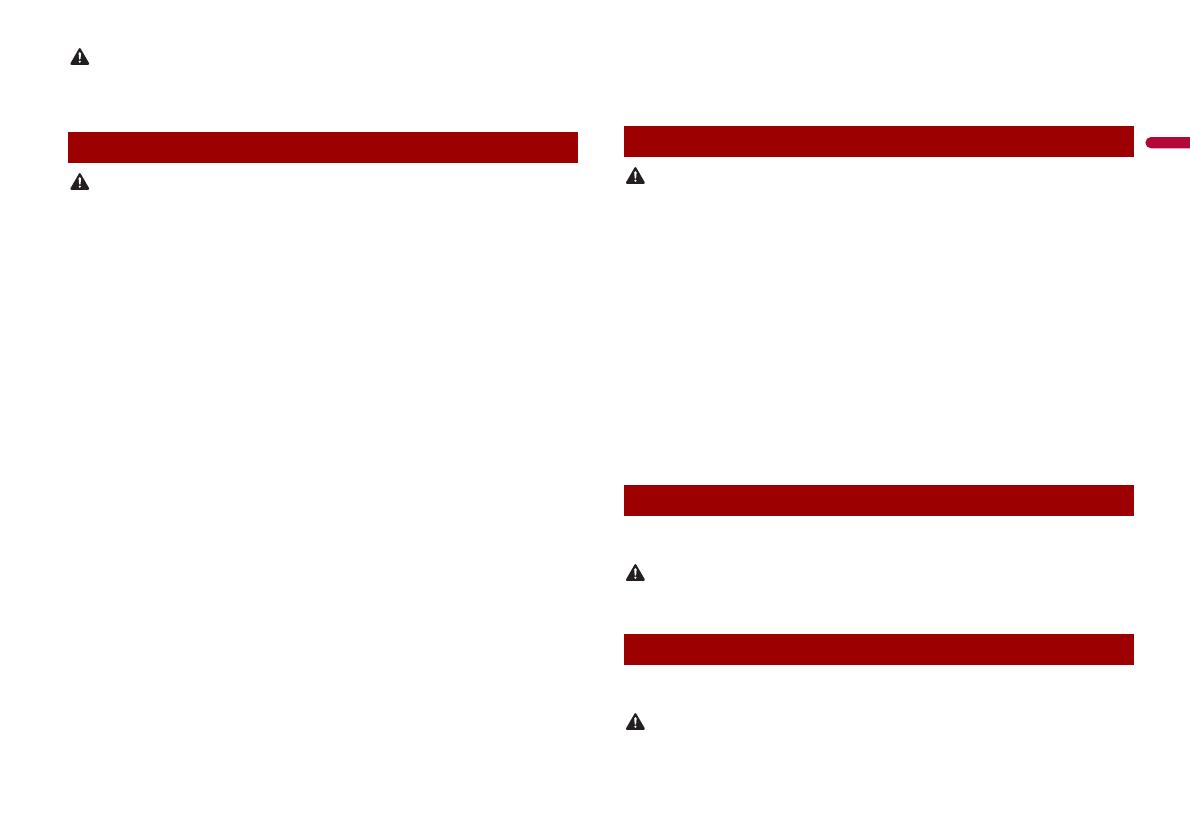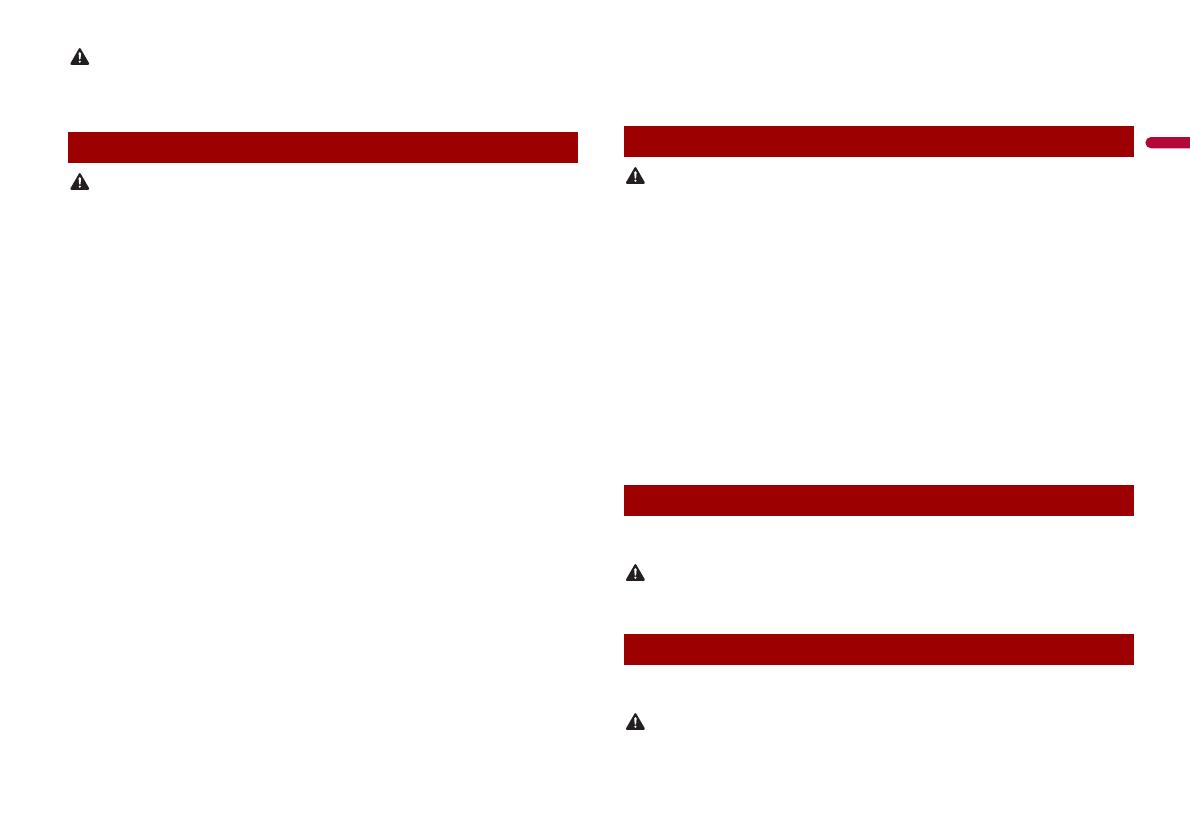
3It
Questo prodotto è stato sottoposto a valutazione in condizioni climatiche temperate e tropicali in
conformità alla norma IEC 60065: Apparecchi audio, video ed apparecchi elettronici similari - Requisiti
di sicurezza.
• Non cercare di installare o effettuare interventi di manutenzione sul prodotto. L’installazione o
l’esecuzione di interventi di manutenzione sul prodotto da parte di persone sprovviste delle
qualifiche o dell’esperienza richiesta per apparecchi elettronici e accessori automobilistici potrebbe
risultare pericolosa ed esporre a rischi di scosse elettriche e di altre situazioni pericolose.
• Non permettere che questo prodotto venga in contatto con i liquidi. Potrebbero verificarsi scosse
elettriche. Inoltre, il contatto con i liquidi può provocare danni al prodotto, fumo e surriscaldamento.
• Se liquidi o corpi estranei raggiungono l’interno del prodotto, parcheggiare il veicolo in un luogo
sicuro, spegnere immediatamente l’interruttore di accensione (ACC OFF) e contattare il rivenditore o il
Centro assistenza autorizzato Pioneer più vicino. Non utilizzare questo prodotto in tale condizione
perché ciò potrebbe provocare incendi, scosse elettriche o altri errori.
• Se si notano fumo, rumori strano o odori provenire da questo prodotto o qualsiasi altro segno
anomalo sullo schermo LCD, disattivare immediatamente l’alimentazione e contattare il rivenditore o
il Centro assistenza autorizzato Pioneer più vicino. L’utilizzo del prodotto in questa condizione può
causare danni permanenti al sistema.
• Non smontare o modificare il prodotto, poiché sono presenti componenti di alta tensione all’interno
che possono provocare scosse elettriche. Consultare il rivenditore o il Centro di assistenza autorizzato
Pioneer più vicino per verifiche interne, regolazioni o riparazioni.
Prima di utilizzare questo prodotto, leggere e comprendere pienamente le seguenti
informazioni sulla sicurezza:
• Non utilizzare il prodotto, le applicazioni o l’opzione di videocamera per vista
posteriore (se acquistata) se ciò distoglie l’attenzione del guidatore dall’uso in
sicurezza del veicolo. Rispettare sempre le regola per una guida sicura e seguire le
normative esistenti sul traffico. In caso di difficoltà nell’uso del prodotto, accostare,
parcheggiare il veicolo in un luogo sicuro e inserire il freno di stazionamento prima di
eseguire eventuali regolazioni.
• Non impostare mai il volume del prodotto a un livello tanto elevato da non poter
ascoltare il traffico esterno e i veicoli di emergenza.
• Per promuovere la sicurezza, alcune funzioni sono disattivate e sono utilizzabili solo
con veicolo fermo e freno di stazionamento azionato.
• Tenere questo manuale a portata di mano come punto di riferimento per le procedure
operative e le informazioni di sicurezza.
• Non installare il prodotto dove potrebbe (i) ostruire la visuale del conducente, (ii)
pregiudicare le prestazioni di qualsiasi funzione di sicurezza del sistema operativo del
veicolo, inclusi airbag, quattro frecce o (iii) interferire con la capacità del guidatore di
utilizzare il veicolo in sicurezza.
Informazioni importanti sulla sicurezza
• Quando il veicolo è acceso, ricordare di avere sempre le cinture di sicurezza allacciate.
In caso di incidente, le lesioni possono essere notevolmente più gravi se la cintura non
viene correttamente allacciata.
• Non usare mai le cuffie durante la guida.
• IL CAVO VERDE CHIARO AL CONNETTORE DI ALIMENTAZIONE È PENSATO PER RILEVARE LO
STATO PARCHEGGIATO E DEVE ESSERE COLLEGATO AL LATO ALIMENTAZIONE
DELL’INTERRUTTORE DEL FRENO DI STAZIONAMENTO. UN COLLEGAMENTO O UN USO ERRATO
DI TALE CAVO PUÒ COSTITUIRE UNA VIOLAZIONE DELLE LEGGI APPLICABILI E PROVOCARE
SERIE LESIONI O DANNI.
• Non eseguire alcuna procedura per manomettere o disattivare il sistema di interblocco del
freno di stazionamento, presente per una maggiore sicurezza. La manomissione o la
disabilitazione del sistema di interblocco del freno di stazionamento può comportare lesioni
gravi o la morte.
• Per evitare il rischio di danni e lesioni e la potenziale violazione delle leggi, questo prodotto
non è destinato all’uso con un’immagine video visibile dal conducente.
• In alcuni Paesi, la visualizzazione di immagini video su un display all’interno del veicolo, anche da
persone diverse dal conducente, potrebbe essere illegale. Nel caso in cui si applichino tali
regolamenti, devono essere rispettati.
Se si tenta di guardare un’immagine video durante la guida, sullo schermo verrà
visualizzata l’avvertenza “La visione di sorgenti video nei posti anteriori durante la
guida è severamente proibita”. Per guardare le immagini video sul display, è
necessario arrestare il veicolo in un luogo sicuro e tirare il freno di stazionamento. Tenere
il pedale del freno premuto prima di rilasciare il freno di stazionamento.
Il terminale di uscita video (V OUT) è dedicato al collegamento di un display per
consentire ai passeggeri sui sedili posteriori di guardare le immagini video.
Non installare MAI il display posteriore in una posizione che consenta al guidatore di guardare le
immagini video durante la guida.
Durante l’utilizzo di questo prodotto, verificare che il motore del veicolo sia acceso. L’uso
di questo prodotto senza il motore acceso può scaricare la batteria.
Non installare il prodotto in un veicolo senza un filo ACC o circuiti disponibili.
Per garantire una guida sicura
Quando si utilizza un display collegato a V OUT
Per evitare l’esaurimento della batteria